以前在Eclipse中我们获取MD5和SHA1很容易就找到了如下图所示:
就可以在Eclipse中看到所需要调试的MD5和SHA1。但是在AndroidStudio中我找了一圈也没有发现能查看调试的MD5和SHA1(请原谅我菜)。然后经过同学介绍了一些资料,自己琢磨了一下,就记录下怎样在AS中查看SHA1和MD5。
第一种方法,使用keytool
首先我们得在系统的环境变量中配置下keytool,keytool是位于我们JDK安装的bin目录下,如下图
在环境变量中配置一下path,如下图
首先:1.我们进入到通过cmd打开控制台,进入cmd定位到.android文件夹下。如下图:
2.输入keytool -list -v -keystore debug.keystore得到三种指纹证书,选取SHA1类型的证书,密匙口令是android,就可以获取到MD5和SHA1(注意如果不输入-v的话就只会出现SHA1的值),如下图:
这里我们就拿到了调试用的MD5和SHA1值,如果对命令使用不会的情况可以使用keytool查看使用帮助的指令。
第二种方法,使用AS中的Terminal
AndroidStudio中自带了终端Terminal,我们可以直接在里面进行操作。如下图:
在这里首先我们得进入到C盘的,用户的.android路径下。其它操作同第一个种方法一样,如下:
当然在这里我们只是获取的调试用的MD5和SHA1!
获取apk中的MD5和SHA1,前提是你知道密匙
1.首先先解压apk,获取到其中的META-INF文件夹底下的CERT.RSA。如下图:(这里我的是解压在D盘的测试文件夹下)
2.用指令keytool -printcert -file D:\testtool\META-INF\CERT.RSA进行解析。如下图:
3.如果你有keystore的话,想获取MD5和SHA1的话,用法前面有介绍,如下图:
好了到这里基本就结束了,在实际开发中为了避免注册时弄错签名,建议时打包后在获取apk的签名。吃饭先,晚上加班ing…





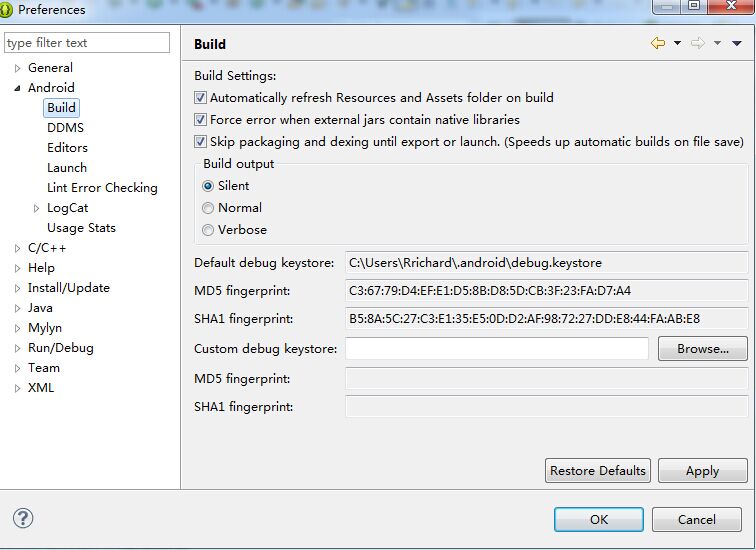
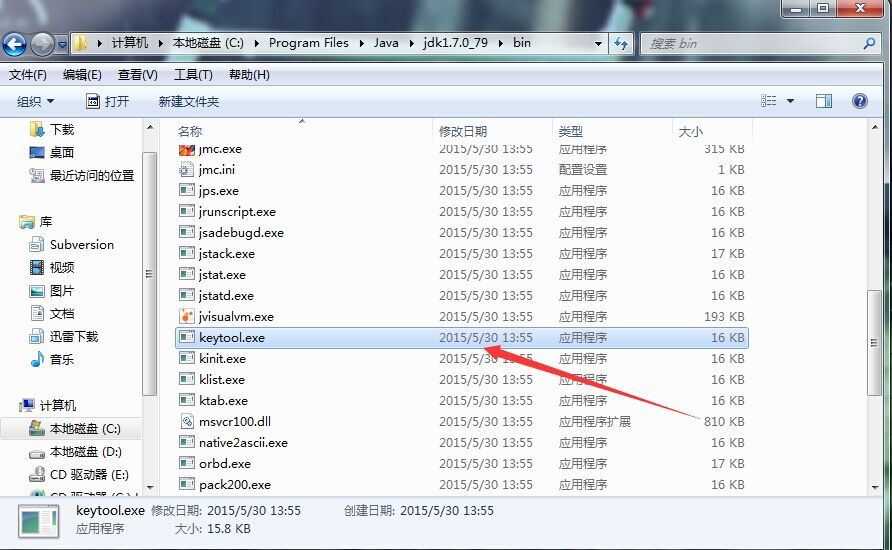
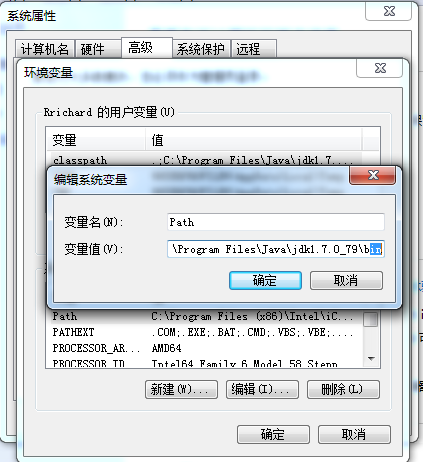
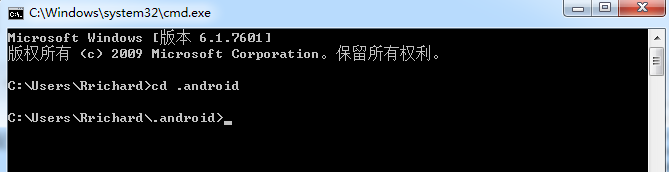
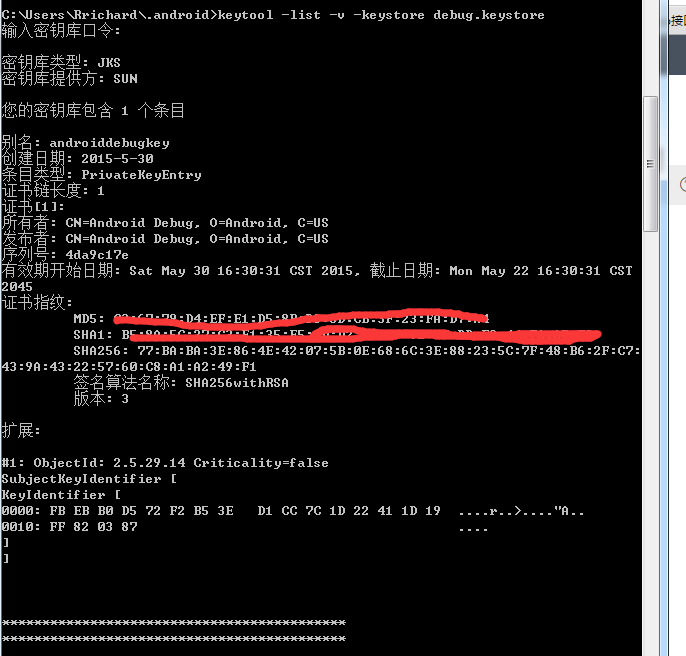
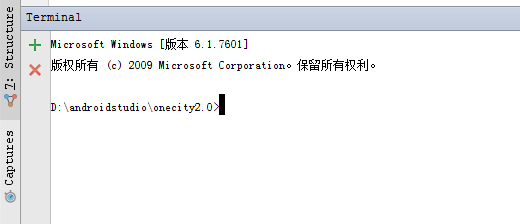
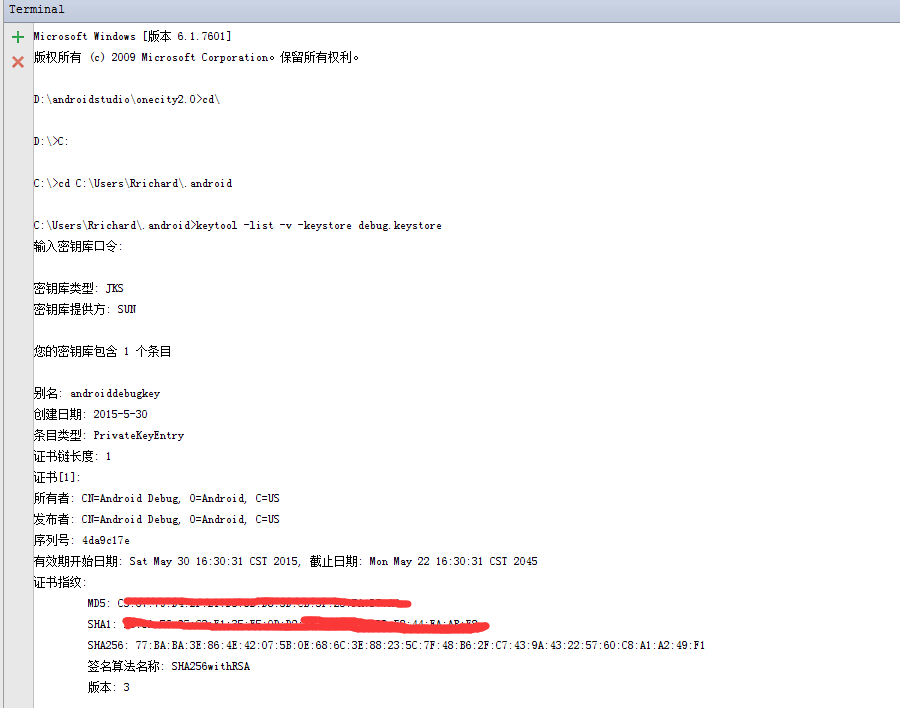
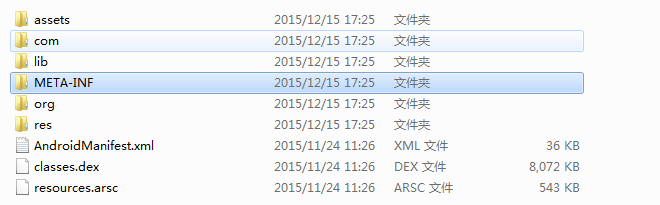
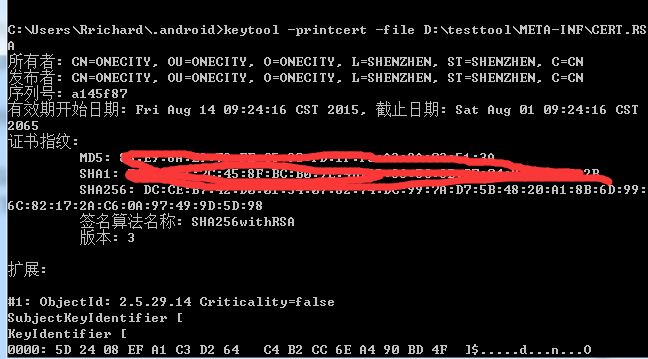
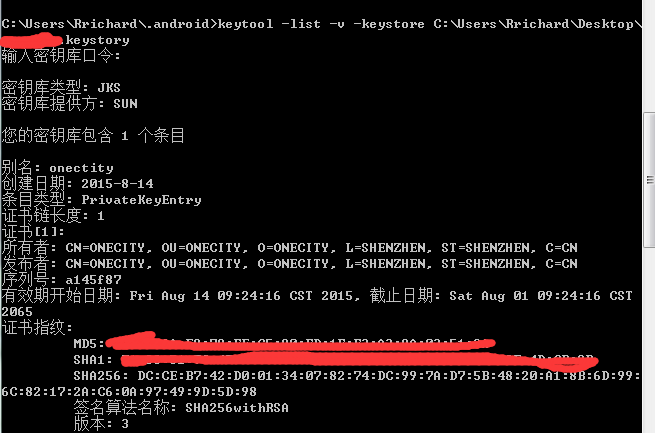
















 290
290

 被折叠的 条评论
为什么被折叠?
被折叠的 条评论
为什么被折叠?








